В епоху домінування Windows XP оперативка вимірювалася не в Гб, а в Мб. З іншого боку, жорсткі диски були досить швидкими. У Microsoft активно розвивали ідею «продовження» ОЗП за допомогою виділення файлу підкачки. Windows 7, а потім і «десятка» успадкували цю технологію.

Вивантажуємо фотки на комп: Як перенести фото з телефону на комп'ютер через Bluetooth: 4 кроки до успіху
Що таке файл підкачки й навіщо він потрібен
Насамперед розберемося, що таке файл для підкачки даних. У кожному домашньому комп'ютері є оперативна пам'ять, лаконічно — ОЗП або RAM. Вона потрібна для швидкого завантаження-вивантаження машинного коду, її використовують процесор і програми. Оперативка працює у десятки разів швидше жорсткого диска, але вона енергозалежна: при відключенні комп'ютера записана інфа не зберігається. Виняток — малопоширена незалежна пам'ять.
Частину ОЗП для своїх потреб забирає Windows, це може бути близько 1-2 Гб. Залишок обслуговує програми. Існують програми, яким потрібен значний обсяг оперативної пам'яті. Наприклад, для Фотошопа потрібно мінімум 2 Гб, звідси дефіцит ОЗП. Проблему нестачі оперативки Windows частково вирішує, використовуючи файл підкачки — виділену пам'ять вінчестера.

При Windows, яка завантажена, користувач не має доступу до ФП, він не може відкрити та розглянути його вміст. Після виключення ПК віртуальна пам'ять за замовчуванням не стирається. Завантажившись з флешки, можна подивитися, що залишилося у ФП. Після звичайного завантаження Windows користувачеві доступні 3 операції:
- збільшення обсягу ФП,
- його зменшення;
- відмова від використання додаткової пам'яті.
Необов'язково вибирати якийсь з цих варіантів. Часом все відмінно працює при налаштуваннях за умовчанням. Це коли система сама вирішує, скільки віртуальної пам'яті їй потрібно для ефективного функціонування.
Цікава стаття: Як відновити вилучені файли з комп'ютера: 5 програм на допомогу
Розмір файлу підкачки
Широкість віртуальної заначки — один з факторів, що впливають на швидкість роботи комп'ютера. Методики обчислення розміру файлу підкачки:
- Найпримітивніший метод — множимо обсяг ОЗП на 2. Для слабких комп'ютерів цей метод себе виправдовує, але для потужних не годиться. Наприклад, якщо ОЗП — 32 Гб, цього може вистачати для всіх використовуваних програм, тому є сенс обмежитися 1-2 Гб, щоб комп задовольнився швидкою пам'яттю, як можна рідше звертався до повільного вінчестера.
- Математичний розрахунок. Вантажимо комп по максимуму програмами, якими користуємося. Запускаємо Диспетчер завдань, дивимося на вкладку Продуктивність. Запам'ятовуємо значення використаної пам'яті Х. Застосовуємо формулу 2*Х-ОЗП. Приклад для наочності. Припустимо, що проги плюс система займають 6 Гб, обсяг ОЗП — 8 Гб. Тоді отримаємо: 2*6-8=4 Гб. Якщо вийшло від'ємне значення — краще залишити настройки за замовчуванням.
- Експериментальний метод. Якщо користувач вважає за краще проводити час за комп'ютерними іграми, він може виставляти різні обсяги файлу підкачки та подивитися на fps. Приклад динаміки оптимальних значень віртуальної пам'яті:
|
Розмір ОЗП Гб
|
Відповідний файл підкачки, Гб |
|---|---|
| 4 | 12 |
| 8 | 8-16 |
| 16 | 2-3 |
| 32 | 1 |
У вас можуть вийти дещо інші значення, оскільки результат експерименту залежить не тільки від ОЗП, але і від відеокарти, ігри, під яку оптимізували віртуальну пам'ять, та інших чинників. Однак динаміка у будь-якому разі не спростовує базову тезу: слабенькому комп'ютеру потрібно багатогігабайтний ФП, ігровому — маленький.
Ліки від ребут: Самовільне перезавантаження комп'ютера: 4 апаратних і 5 програмних причин
Як збільшити файл підкачки у різних версіях Windows
Популярні версії Windows відрізняються технологіями свопинга: «сімка» працює з одним pagefile, у «десятці» компанію йому складає swapfile. Останній призначено виключно для обслуговування прог з магазину Windows. Ці додатки використовують механізм, подібний гібернації. Коли вони запущені, але не потрібні, система вивантажує їх з оперативки на диск. Після відновлення активності Windows проробляє зворотну операцію. Для зберігання вивантажених байтів вона використовує swapfile. Його розмір, до речі, у межах 256 Мб, тому на швидкодію ПК він впливає набагато менше pagefile.sys.
З точки зору налаштування файлу підкачки принципової різниці між Windows 7 і «десяткою» немає. В обох випадках ліміти ФП кожен може задати у доппараметрах системи.
Хитрий спосіб обійтися без телефону при установці Вайбера: Як встановити Viber на комп'ютер без смартфона: інструкція в 3 розділах
Windows 10 (інструкція по збільшенню)
- Клацаємо Пуск → Параметри.
- Вибираємо в меню Система → Про систему.
- Скролимо вниз до Супутніх Параметрів, зупиняємося на Відомостях про Систему.
- Клацаємо Додаткові параметри системи, у «сімки» вони теж, до речі, є.
- У «Швидкодії» клацаємо на Параметри.
- Йдемо на вкладочку «Додатково», там поточний розмір ФП. Клацаємо «Змінити».
- Знімаємо галочку з чекбокса автовибору ФП. Вказуємо його стартовий та максимальний розмір.
- Клацаємо Задати → ОК.

Для актуалізації змін може знадобитися перезавантаження. Цей алгоритм підходить як для збільшення, так і для зменшення ФП. Якщо після змін комп став працювати повільніше, можна продовжити експерименти з файлом підкачки встановленої Windows 10 або дати можливість системі самій вирішувати, скільки запасної пам'яті їй потрібно.
Як управляти ПК на відстані: Як налаштувати віддалений доступ до комп'ютера у Windows 10, Або 4 пункту до розгляду
Windows 8, 7 (інструкція по збільшенню)
Заходимо у властивості ПК, далі повторюємо алгоритм дій для «десятки», починаючи з пункту №4. Налаштування ті ж самі. У вікні віртуальної пам'яті можна змінити ФП. При виборі його розміру не рекомендується виставляти інтервал. Бажано, щоб стартовий і максимальний обсяг виділеної пам'яті дорівнювали одному значенню. При такому підході буде менше фрагментація на диску виділеної «заначки».
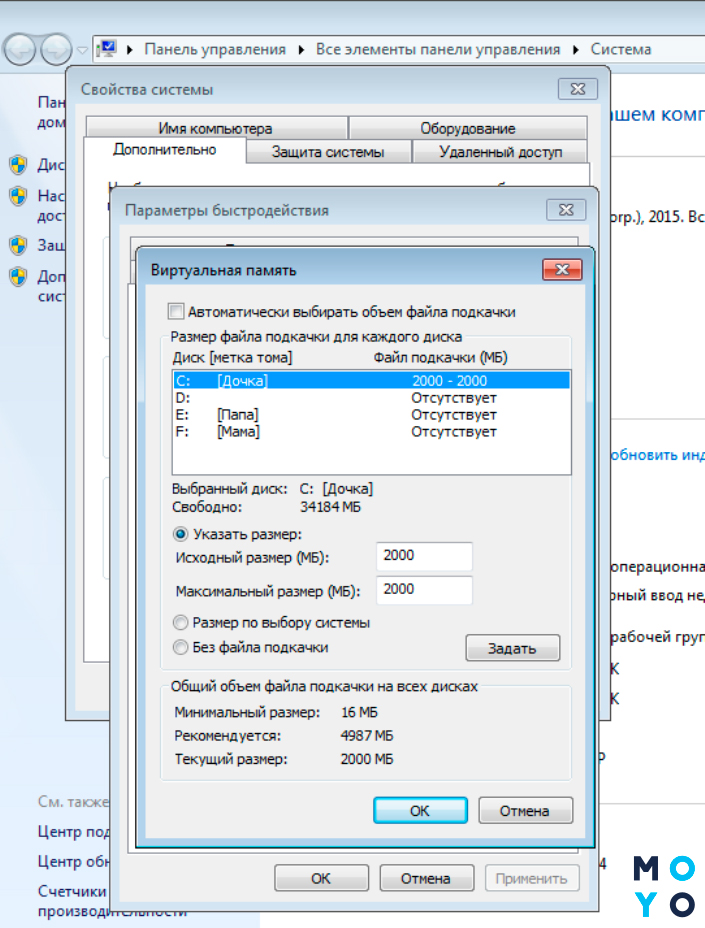
Windows 7 після додавання нових Гб у ФП не вимагає перезавантаження, система просто додає до pagefile необхідну кількість мегабайт. Ребут потрібен у разі зворотної операції або при відключенні ФП.
Нюанси глибокого сну: Що таке гібернація у ноутбуці або комп'ютері: 4 «за» і «проти»
Як відключити файл підкачки
Логіка користувачів, які відключають ФП, полягає у наступному. Використовуючи ФП, система замість того, щоб задовольнятися швидкої оперативкою, звертається до повільного вінчестера. Ще іноді бажають звільнити дисковий простір. Обидва ці аргументи дуже сумнівні. З іншого боку, після того, як користувач відключив файл підкачки, його можуть очікувати неприємні наслідки:
- При запуску декількох додатків система перестає працювати, видає повідомлення, пов'язане з нестачею пам'яті.
- Окремі проги взагалі не запустяться без ФП, наприклад, не почне працювати віртуальна машина.
- Чи стане складніше знайти причину зависання. При настанні критичного збою, Windows припиняє роботу і демонструє «синій екран смерті». При цьому вміст ОЗП і відомості про помилку записуються у віртуальну пам'ять. А якщо ФП відключений, система не може цього зробити.
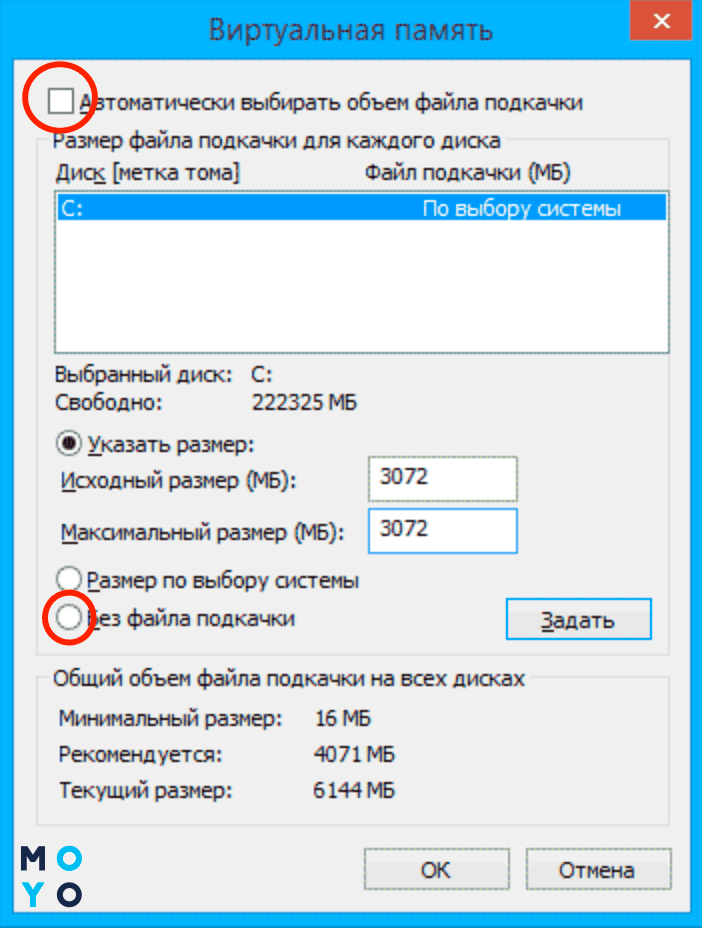
Позбавляємося від реклами: Як видалити рекламу з комп'ютера: 5 популярних чистильників
Pagefile.sys, його роль у свопінгу
В pagefile Windows зберігає інформацію, що не помістилася в ОЗП: історію відвідин сайтів, інформацію про запуск програм, зображення, тексти, журнали ОС та інше. При відключенні ФП після перезавантаження звільняється місце, займане pagefile. Зазвичай мова йде про 1-16 Гб. Звільняти дисковий простір таким способом — не найкраща ідея. Набагато доцільніше альтернативні варіанти: без жодного ризику можна видалити фільми, серіали, образи дисків, які можуть займати десятки гігабайт на вінчестері.
Якщо все ж виникло непереборне бажання позбутися від pagefile — зніміть галочку з чекбокса автоматичне написання ФП (пункт №7 інструкції як збільшити системний файл підкачки для «десятки»). Наступний крок — виберіть пункт Без ФП. Натисніть Задать → ОК, перезавантажитеся, і дисковий простір вивільняється.
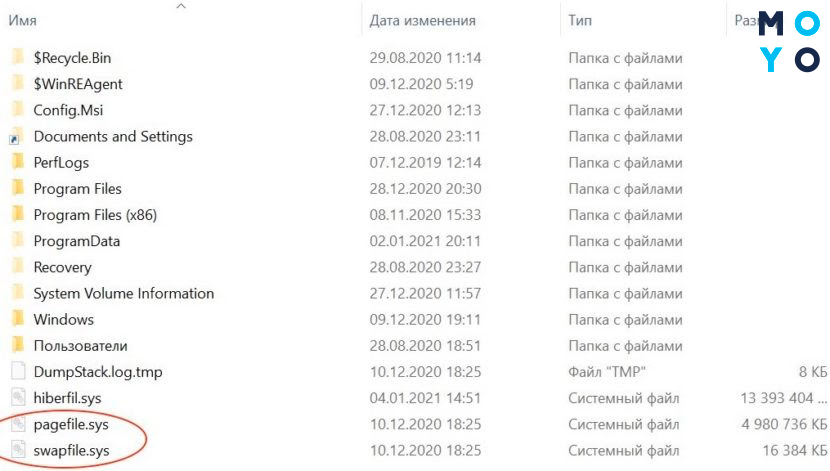
Swapfile.sys — доважок до pagefile
У відключенні swapfile заради економії дискового простору ще менше сенсу, ніж у відмові від pagefile, оскільки своп-файл займає мало місця. Якщо у вікні віртуальної пам'яті вибрати Без ФП, обидва файли Windows використовувати не буде.
Існує альтернативний варіант, що дозволяє вирубати swapfile, але залишити pagefile. Для цього:
- Розкриваємо системний реєстр.
- Заходимо у розділ HKEY_LOCAL_MACHINE\SYSTEM\CurrentControlSet\Control\Session Manager\Memory Management.
- Створюємо новенький 32-бітний параметр DWORD, називаємо його SwapfileControl, і вбиваємо у нього 0.
Перезавантажуємося та милуємося одиноким pagefile.
Чи можна перемістити файл підкачки на інший диск
За замовчуванням ФП живе у системному розділі, мотивація до його перенесення в інше місце може бути наступною:
- є бажання звільнити місце на самому маленькому системному розділі,
- на ПК є найшвидший розділ.
Схема перенесення проста:
- Відключаємо автовибір ФП.
- У списку дисків вибираємо той, на який зібралися перенести ФП. Вводимо розмір «заначки».
Повертаємося у системний розділ і вибираємо чекбокс Без ФП. Windows попередить, що будуть проблеми з записом налагоджувальної інформації. Щоб уникнути їх, можна на С:\ залишити ФП мінімального рекомендованого розміру (близько 200 Мб). Адже ніхто не заважає використовувати кілька pagefile. У цьому випадку перенесення неповне, оскільки у системному розділі файл підкачки змінили, а не видалили. Якщо потрібно повне перенесення — залишаємо Windows без ФП у системному розділі.
Чи потрібно залишати файл підкачки на маленькому системному SSD, якщо є можливість його переведення на більш об'ємний HDD? Існує думка, що не варто вантажити твердотільник великою кількістю операції запису-читання. Але на практиці розміщення ФП не стає причиною передчасної кончини SSD, а то, що він набагато спритніше HDD, не викликає сумнівів. Тому краще тримати ФП на твердотіловому диску.
У висновку варто зазначити, що оптимізація ФП — не панацея. Найбільш актуальні причини морочитися з цим питанням: помилки, що видаються системою зі згадуванням пам'яті, підвисання ПК при запуску декількох програм. Якщо після збільшення ФП не настало належного ефекту, варто поглянути на проблему з іншого ракурсу: підчистити диск і системний реєстр від сміття (CCleaner в допомогу), подивитися, що в автозавантаженні та т.п. Не допомогла робота з софтом? Можливо, варто подумати про апгрейд ПК. Вартість гігабайта оперативної пам'яті з кожним роком зменшується. Те, що вчора було дорогим, сьогодні стало доступним.
Постимо фотки: Як викласти фото в Інстаграм з комп'ютера: 3 кращих способів















